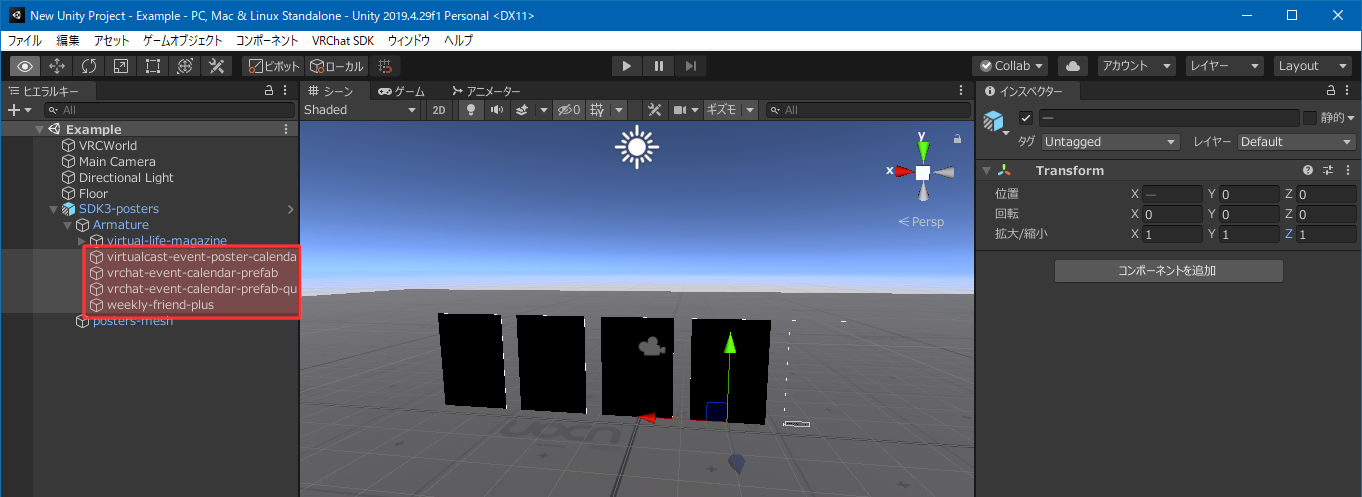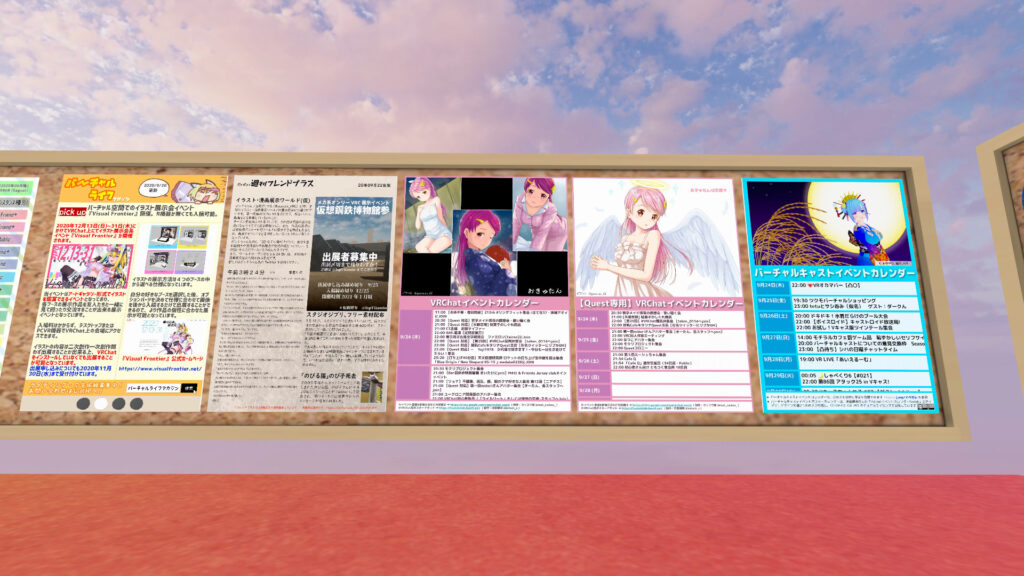
バーチャルライフマガジンのVRChat内ポスター新聞をはじめ、VRChat内にはVRChatで開催されているイベントを取りまとめたイベントカレンダーやポスターが有志の手によって配布されています。
これらを取りまとめたものが『VRChat向け自動更新ポスターまとめ』です。
バーチャルライフマガジンでは単体でポスターの配布も行っていますが、バーチャルライフマガジンポスターを含む他の定期更新ポスターをまとめた『VRChat向け自動更新ポスターまとめ』では、VRChat SDK2だけでなくSDK3でも設置することができます。
本記事では『VRChat向け自動更新ポスターまとめ』のポスターの設置方法について解説します。
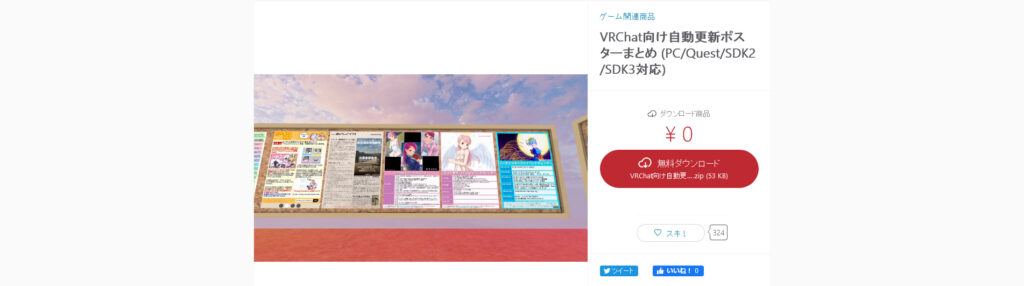
VRChat向け自動更新ポスターまとめ
■配布先 https://pokemori.booth.pm/items/2401621
目次 [hide]
『VRChat向け自動更新ポスターまとめ』の概要
VRChatのワールドで外部画像を取得する手段は、SDK2ではVRC_Panoramaコンポーネントがありますが、SDK3には同じようなコンポーネントは用意されていません。したがって、SDK3で外部データを取得するには、画像を無理やり動画化してVideoPlayerで読み込むしかありません。ただし、SDK2のVRC_Panoramaも、Oculus Questでは正常に動作しない不具合があるため、Quest対応ワールドでは、やはりVideoPlayerで読み込む必要があります。
さらに、SDK3のVRCUnityVideoPlayerには、5秒ごとにしか再生を開始できないレート制限があります。加えて、Questでは同時に一つの動画しかデコードできないため、1つ目の動画を再生中に2つ目の動画を読み込めず、同時に読み込まれた場合はVRChatが強制終了します。
それらの問題を解消するため、バーチャルライフマガジンポスター4枚を含む計8枚のポスターを一つの1フレーム動画にしたのが本アセットです。
本記事では、ワールドのアップロードができることを前提知識としています。
UdonSharpの導入 (SDK2の場合は不要)
本アセットでは、UdonSharpを利用しているため、あらかじめ同ライブラリをインポートしておく必要があります。
次のページのAssetsからUdonSharp_v○.○.○.unitypackageのような名前のファイルをダウンロードし、配置先ワールドのUnityプロジェクトへインポートします。
https://github.com/MerlinVR/UdonSharp/releases/latest
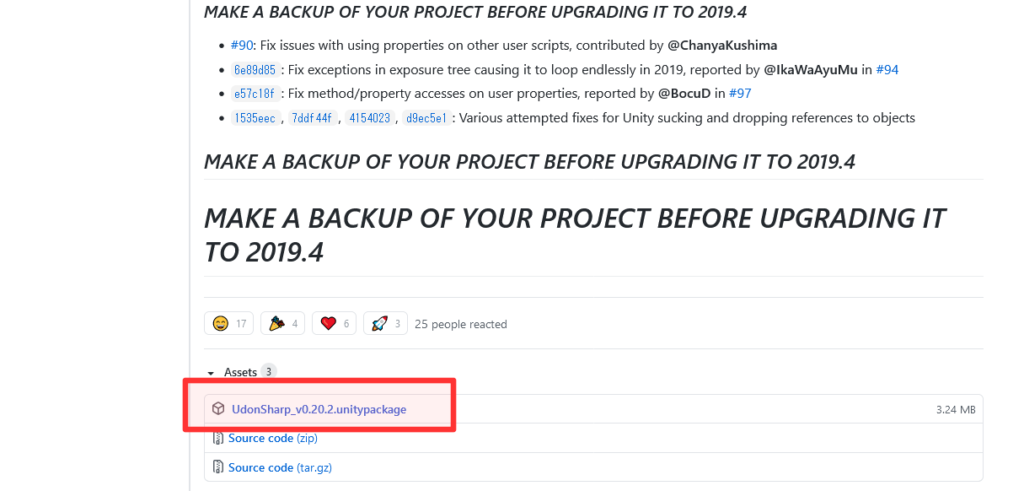
『UdonSharp』や『VRChat向け自動更新ポスターまとめ』のパッケージには、C#スクリプト(.csファイル)が含まれています。C#スクリプトは、コードの書き方によってインポートした時点で実行されます。つまりWindowsでいうところのexeファイルをダウンロードし、Windowsのブロックを回避して強制実行するのと同じです。SDK3向けギミックを配布するときにはC#スクリプトの同梱がほぼ必須となりましたが、信頼のおけるアセットやライブラリ以外はインポートしないようにご注意ください。UnityPackageUnPackerを利用すると、.unitypackageファイルを展開してC#スクリプトの中身をチェックできます。
アセットのダウンロード
次のいずれかのページからZIPファイルをダウンロードします。
※ログインしていない場合、ログイン画面が表示されます。
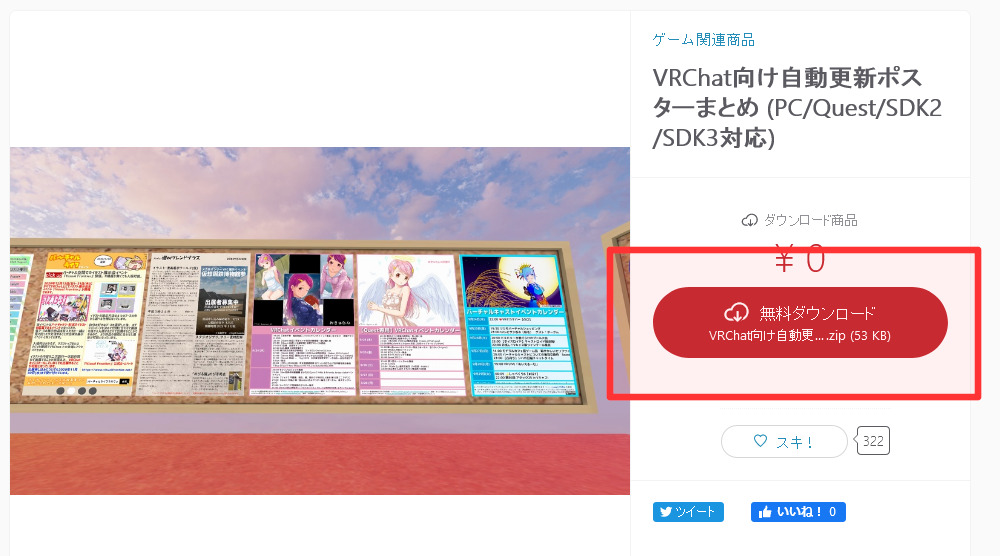
展開してunitypackageを取り出し、配置先ワールドのUnityプロジェクトへインポートします。
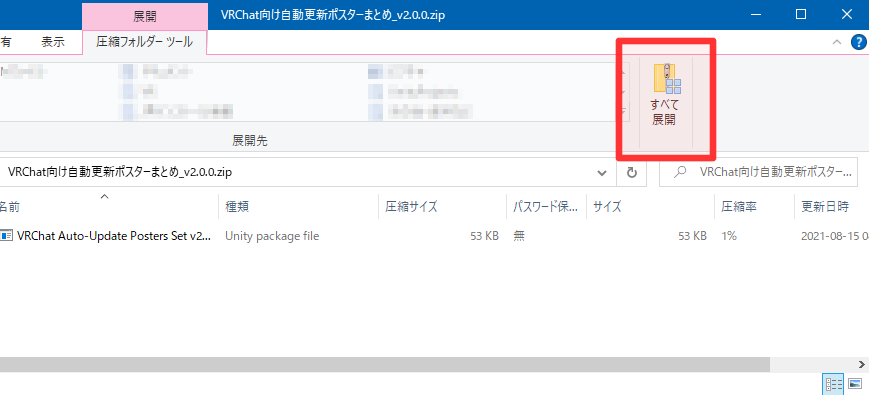
もしMacを使っている場合、ZIP展開時にデフォルトでは中のunitypackageまで展開してしまうので、入れ子のアーカイブが展開されないようにする必要があります。
https://community.gamedev.tv/t/mac-users-solution-no-unitypackage-asset-in-the-zip-file-attached/97470 ※英語
ワールドへの配置
vrchat-postersフォルダに入っているSDK3-postersプレハブ (SDK2の場合は、SDK2-posters) を、シーン上の任意の場所に配置します。
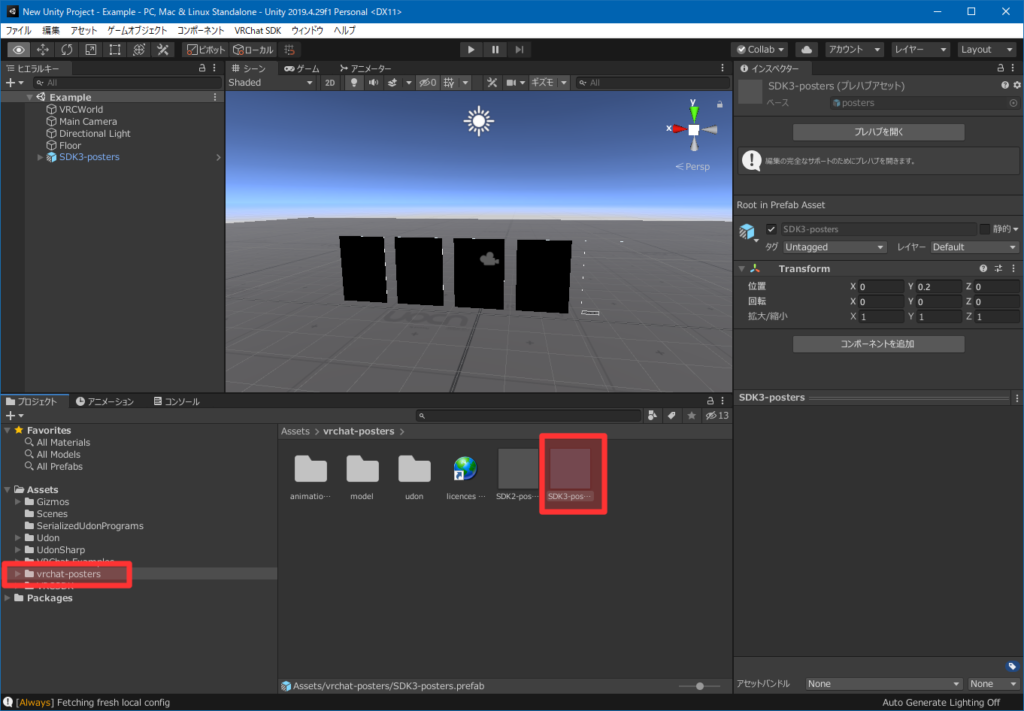
再生ボタンを押すとゲームタブに切り替わるので、シーンタブへ戻せば、動作を確認できます。
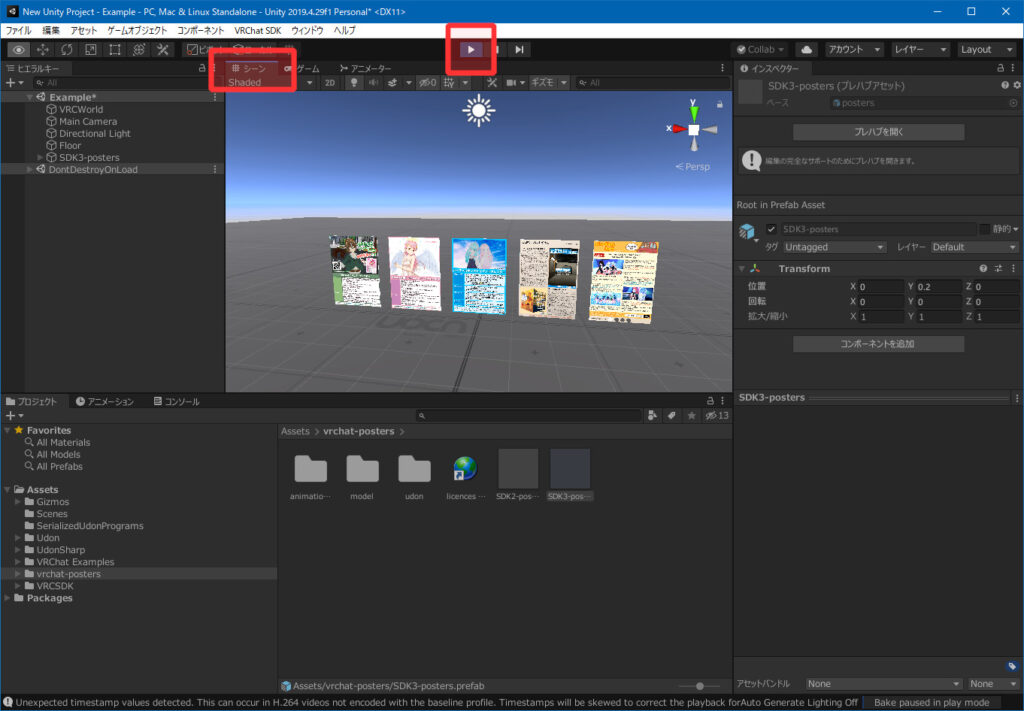
動作確認後は、もう一度再生ボタンをして、忘れずに再生を停止してください。再生中に行った変更は破棄されます。
ポスターごとに配置場所を変える
ヒエラルキー上のArmature内の各オブジェクトのTransformを変更することで、ポスターごとに位置・回転・拡大/縮小を自由に変えることができます。
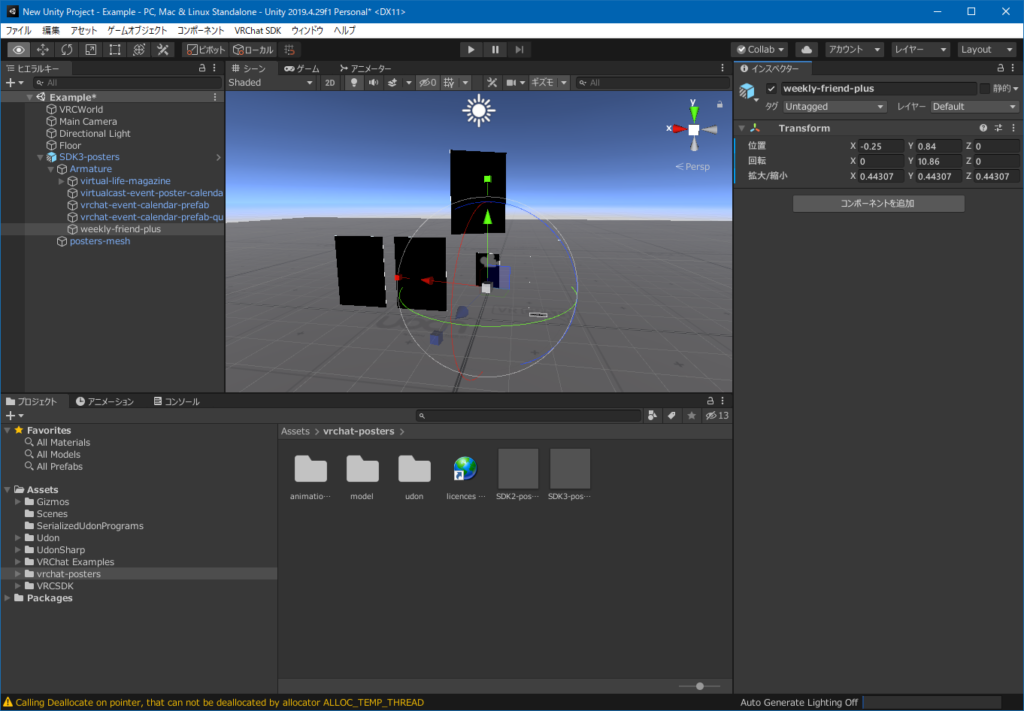
特定のポスターのみを表示する
例として、『バーチャルライフマガジンポスター』のみを表示する方法を紹介します。
- ヒエラルキー上のArmature内のオブジェクトで、virtual-life-magazine以外を選択します。

- 選択した状態で、インスペクターのTransformの拡大/縮小 (Scale) の X Y Z すべてへ 0 を入力します。

- ヒエラルキー上のプレハブインスタンスルート (SDK3-posters) のTransformを変更して、任意の位置へ配置します。


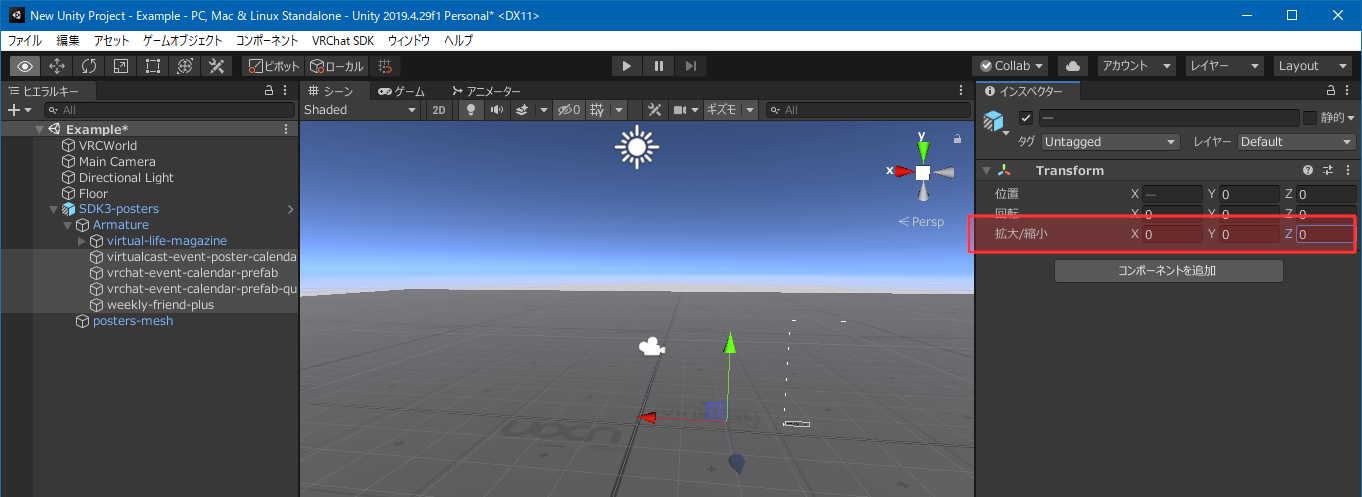
フィードバックサイトへ投票のお願い
最初に述べたとおり、VRChatで自動更新されるポスターを作るにあたっては、様々な問題があります。VRChatはCannyというサービスを利用してフィードバックサイトを開設しており、これらの問題に対する改善要望がいくつか投稿されています。
ぜひ各投稿へ vote (投票) をお願いいたします。
投票の仕方
- 上のツイート内のCannyへのリンクを開きます。
- LOG IN TO VRCHATボタンを押します。

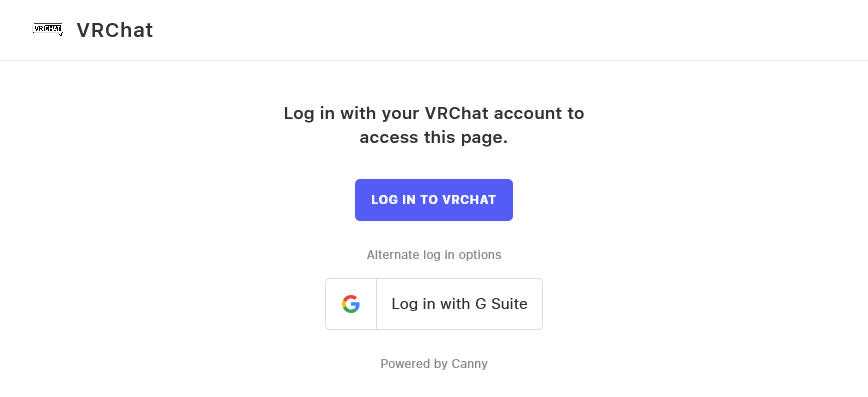
- VRChatのログインページが出てきたらログインします。
- 「Canny Would Like to Connect to Your VRChat Account」という、Cannyからの連携を許可するか確認するページが表示されるので、Yes!ボタンを押して連携を許可します。

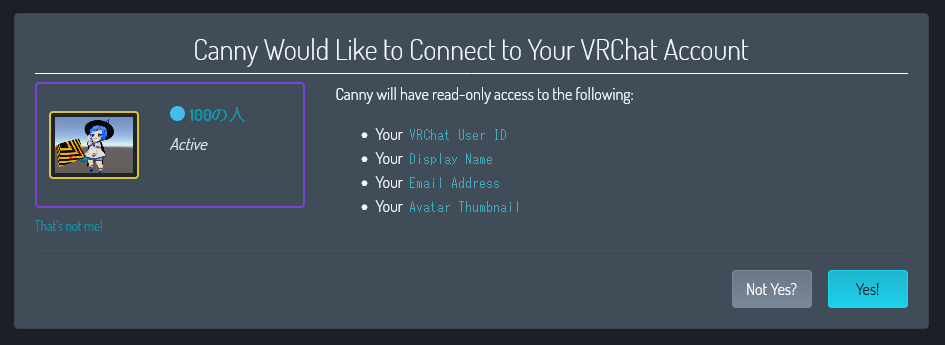
- 数字が書かれたボタンを押してvote (投票) します。数字の上の △ が青色になればvote完了です。

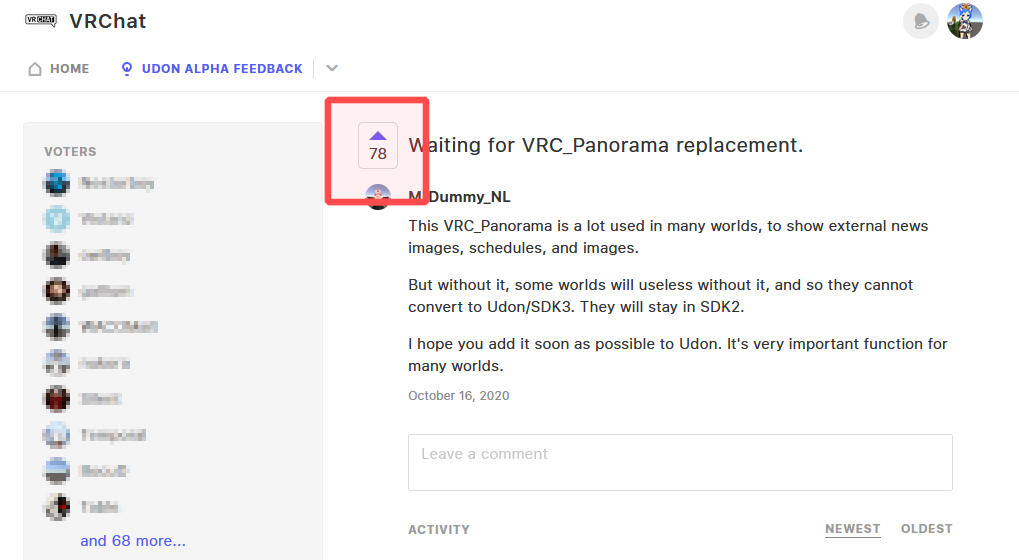
<投稿者プロフィール>
100の人
VRM Converter for VRChatを作っている人
夢の研究をしているなりたい勢のグレイシア変身してる布の付喪神